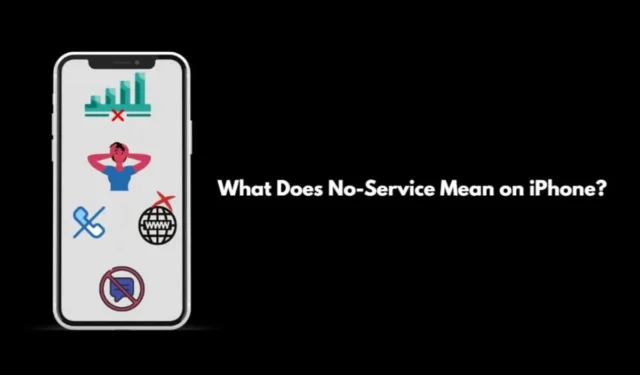
Vai iPhone ekrāna augšdaļā netiek rādīts neviens pakalpojuma ziņojums? Nerādīsies nesēja signāli, kas norāda uz tīkla zudumu. Kā jūs varat atšifrēt, ja savā iPhone tālrunī redzat kļūdu bez pakalpojuma, jūs nevarat veikt zvanus, sūtīt ziņas vai izmantot internetu.
Šajā rokasgrāmatā esmu apkopojis dažus būtiskus padomus un trikus, lai palīdzētu jums novērst pakalpojuma Apple iPhone kļūdu. Pirms tam mums ir jāsaprot, ko nozīmē kļūda bez pakalpojuma un kas to izraisa.
Bezpakalpojuma kļūdas nozīme iPhone tālrunī
Kļūda bez pakalpojuma nozīmē, ka jūsu iPhone nevar izmantot telekomunikāciju pakalpojumu sniedzēju, kura SIM karte tajā ir ievietota. Jūs nevarat veikt tālruņa zvanus vai īsziņas no iPhone.
Mobilo sakaru operatora signālu joslas nebūs redzamas iPhone ekrāna augšdaļā, tāpēc jūs nevarat zvanīt avārijas dienestiem, piemēram, 911. Vienīgais veids, kā veikt zvanu, ir izmantot iPhone SOS funkciju.
Iemesli bezpakalpojuma kļūdai iPhone tālrunī
Biežākie iemesli, kāpēc jūsu iPhone tālrunī var rasties kļūda bez pakalpojuma.
- Tikko iegādāta SIM karte, kas vēl nav aktivizēta.
- Kļūdas iOS versijā, kas darbojas iPhone tālrunī.
- Jūs atrodaties apgabalā, kurā nav tīkla pārklājuma.
- Datu viesabonēšana nav iespējota.
- SIM kartes derīguma termiņš ir beidzies, vai arī tai ir fiziski bojājumi.
1. Restartējiet iPhone
Restartējiet iPhone, veicot tālāk minētās darbības atbilstoši jūsu iPhone modelim.
- iPhone X/11/12/13/14 gadījumā nospiediet un turiet skaļuma samazināšanas pogu un sānu pogu .
- IPhone SE 2nd/3rd Gen/iPhone 7/8 series nospiediet un turiet sānu pogu.
- iPhone SE 1st Gen, 5s un 5c tālruņiem nospiediet barošanas pogu tālruņa augšpusē .
Jūs tiksit novirzīts uz ekrānu, kurā ir redzama opcija Slide to Power Off . Nospiediet slīdni, lai izslēgtu iPhone.

Lai restartētu, nospiediet un turiet sānu pogu, līdz tiek parādīts Apple logotips. Lai atsāknētu iPhone SE 1. gen, 5s un 5c, nospiediet augšpusē esošo barošanas pogu.
2. Atjauniniet iOS
Lai atbrīvotos no kļūdām operētājsistēmā iOS, instalējiet jaunu iOS atjauninājumu. Tā kā jūsu ierīcē nav piekļuves tīklam, izveidojiet savienojumu ar jebkuru WiFi un veiciet atjaunināšanu.
- Dodieties uz Iestatījumi > Vispārīgi > pieskarieties Programmatūras atjaunināšana .

- Pieskarieties Lejupielādēt un instalēt, lai sāktu iOS atjauninājuma instalēšanu.
- Kad atjauninājums ir instalēts, restartējiet iPhone un pārbaudiet, vai tīkls tagad ir atjaunots.
3. Esiet klāt apgabalā ar stabilu tīkla pārklājumu
Ja iespējams, mēģiniet pārvietoties uz apgabalu ar atbilstošu tīkla pārklājumu. Ja reģions atbalsta jūsu interneta pakalpojumu sniedzēja tīklu, varat atkal saņemt telekomunikāciju operatora signālus. Pēc tam varat ērti zvanīt un sūtīt ziņas.
4. Izņemiet un atkārtoti ievietojiet SIM karti
Pārliecinieties, vai SIM karte ir pareizi ievietota SIM paliktnī.
- Lai to izdarītu, izmantojiet SIM izstumšanas tapu, lai izņemtu SIM karti no iPhone.
- Pēc tam notīriet SIM karti, izmantojot vienkāršu tīru drānu.
- Uzmanīgi novietojiet to uz SIM paliktņa.
- Pēc tam ievietojiet to atpakaļ SIM slotā.
5. Sazinieties ar savu ISP pakalpojumu sniedzēju
Varat arī sazināties ar pakalpojumu sniedzēju, lai informētu viņu par problēmu. Dažreiz tā var būt kolektīva tīkla problēma šajā apgabalā. Tā varētu būt atsevišķa tīkla kļūda.
Jebkurā gadījumā likumīgais veids, kā to atrisināt, ir informēt interneta pakalpojumu sniedzēju par kļūdu bez pakalpojuma. Viņi vai nu sniegs risinājumu, vai arī liks jums gaidīt, līdz tiks salabots tīkls.
6. iPhone tālrunī pārslēdziet lidojuma režīmu
Bieži vien tīkla problēmu novēršanai ieteicams pārslēgties starp lidojuma režīmiem.
- iPhone tālrunī atveriet vadības centru.
- Pieskarieties lidojuma režīma ikonai, lai to iespējotu.
- Pēc sekundes vai divām vēlreiz pieskarieties lidojuma režīma ikonai, lai to atspējotu.

7. Instalējiet mobilo sakaru operatora atjauninājumus
Lai instalētu operatora atjauninājumus,
- Atveriet lietotni Iestatījumi > dodieties uz Vispārīgi > Par > Mobilo sakaru operators .
- Izpildiet norādījumus, lai instalētu gaidošo operatora atjauninājumu.

8. Aktivizējiet datu viesabonēšanu
Iespējojiet datu viesabonēšanu ceļojuma laikā. Jūs saņemsiet signālu no attiecīgā pakalpojumu sniedzēja telekomunikāciju tīkla punkta šajā vietā.
- Atveriet sadaļu Iestatījumi > Mobilais > cilnē SIM kartes pieskarieties Primary .
- Pieskarieties slēdzim blakus opcijai Datu viesabonēšana , lai to iespējotu.

9. Atkārtoti iespējojiet mobilos datus
Vispirms atspējojiet mobilos datus un pēc tam atkārtoti iespējojiet tos, lai redzētu, vai tiek novērsta bezpakalpojuma kļūda.
- Atveriet sadaļu Iestatījumi > pieskarieties Cellular .
- Pieskarieties pārslēgšanai blakus vienumam Cellular Data, lai to atspējotu.
- Pagaidiet dažas sekundes un pēc tam vēlreiz pieskarieties slēdzim blakus Celluar Data, lai to iespējotu.

10. Pārslēdzieties starp automātisko un manuālo tīkla izvēli
Mēģiniet pārslēgties starp automātiskā tīkla iespējošanu un manuālo tīklu. Pārbaudiet, kurš no diviem nodrošina stabilu un labāku tīkla savienojumu.
- Atveriet lietotni Iestatījumi > pieskarieties Cellular Data
- Zem tā pieskarieties Primary > tad pieskarieties Network Selection .

- Pieskarieties pārslēgšanai blakus opcijai Automātiski, lai iespējotu automātisko tīkla atlasi.

- Ja, iespējojot automātisko tīklu, netiek novērsta kļūda bez pakalpojuma, pieskarieties slēdzim blakus vienumam Automātiski, lai to atspējotu.
- Manuāli atlasiet reģionā pieejamo tīklu sarakstu.
11. Atiestatiet tīkla iestatījumus
- Dodieties uz Iestatījumi > Vispārīgi > Pieskarieties vienumam Atiestatīt iPhone pārsūtīšana > pieskarieties Atiestatīt .

- Pieskarieties Atiestatīt tīkla iestatījumus un ievadiet iPhone piekļuves kodu, kad tas tiek prasīts.

12. Vienmēr izmantojiet 4G vai 5G balsi un datus
Izmantojiet jaunāko tīklu standartu, piemēram, 4G vai 5G, lai nodrošinātu labāku savienojamību.
- Palaidiet lietotni Iestatījumi > pieskarieties Cellular.
- Pēc tam pieskarieties vienumam Mobilo datu opcijas > pieskarieties vienumam Balss un dati.
- Iestatiet tīklu uz 4G vai 5G .




Atbildēt